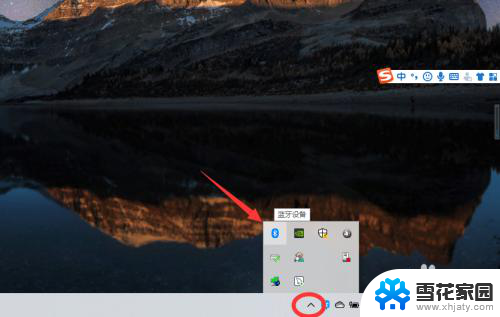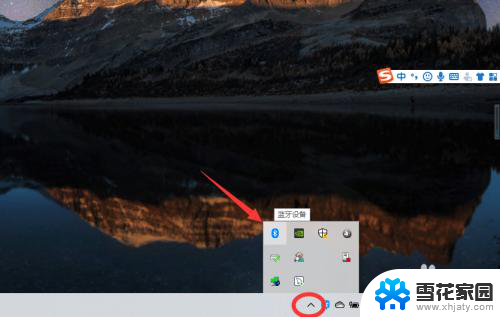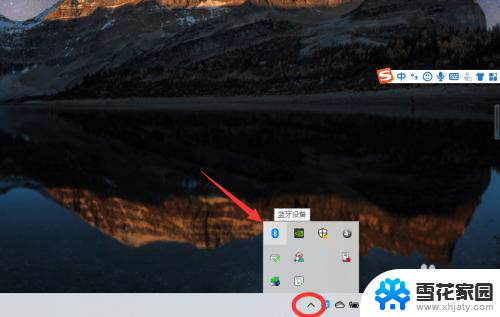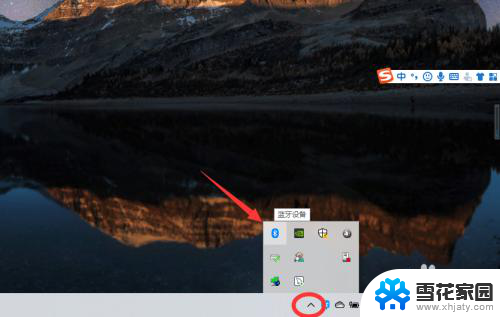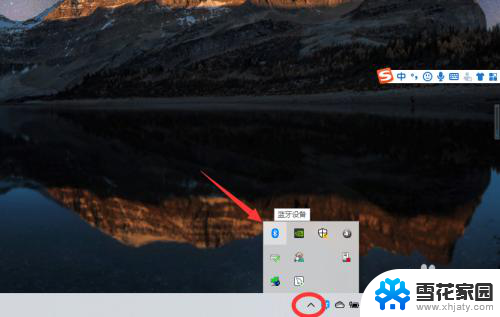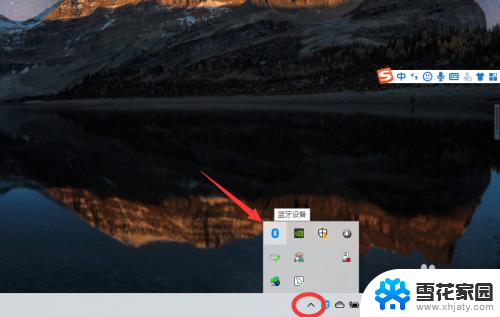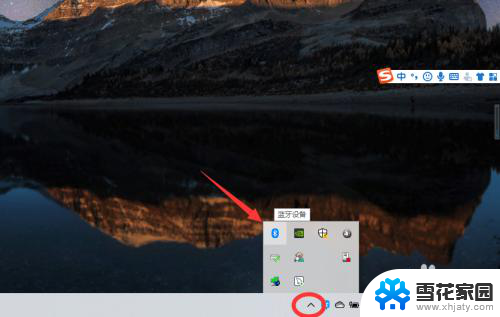电脑可以链接蓝牙耳机吗 win10电脑蓝牙耳机连接教程
随着科技的不断进步和人们对便捷性的追求,越来越多的人开始选择蓝牙耳机作为他们的音频设备,而在使用蓝牙耳机时,许多人想知道是否可以将其与Win10电脑进行连接。事实上Win10电脑是可以链接蓝牙耳机的,这为用户提供了更多的使用选择和便利。对于一些不熟悉的用户来说,如何正确连接蓝牙耳机可能会有些困惑。本文将向您介绍Win10电脑蓝牙耳机连接的详细教程,以帮助您更好地使用和享受这一便利的功能。
具体方法:
1、点击电脑右下角的蓝牙图标;
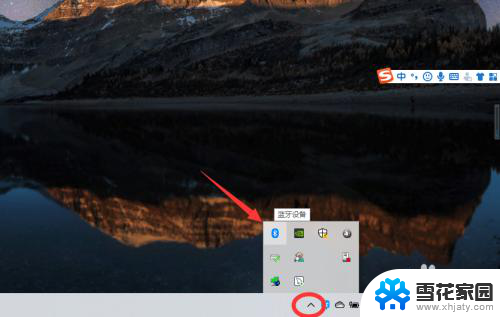
2、如果没有蓝牙图标,先从设置中开启蓝牙功能;
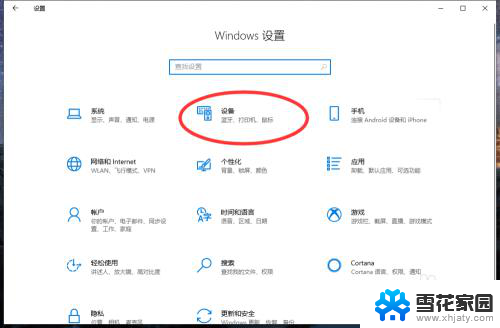
3、然后点击【显示设备】或者【打开设置】;
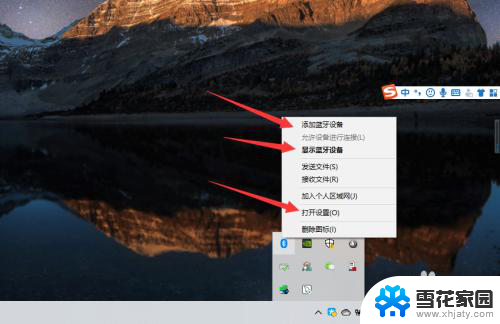
4、点击【添加蓝牙或其他设备】;
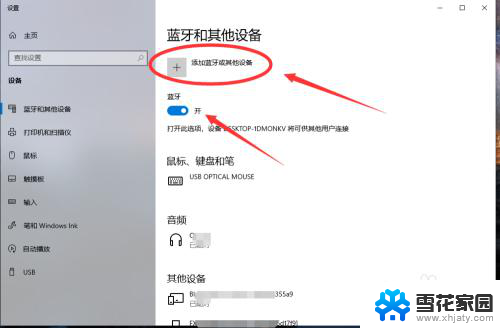
5、在添加设备中选择蓝牙;
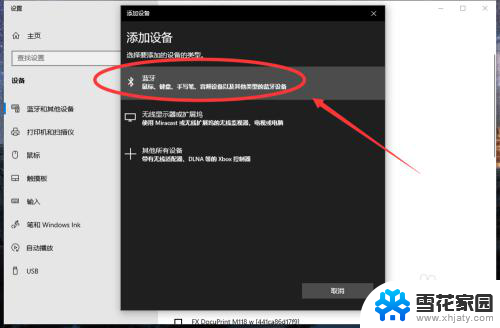
6、搜索到蓝牙设备(蓝牙耳机)并连接;

7、在音频设备中,点击连接即可。
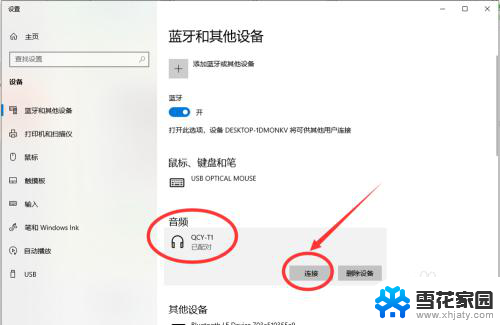
8.总结:
1、点击电脑右下角的蓝牙图标;
2、如果没有蓝牙图标,先从设置中开启蓝牙功能;
3、然后点击【显示设备】或者【打开设置】;
4、点击【添加蓝牙或其他设备】;
5、在添加设备中选择蓝牙;
6、搜索到蓝牙设备(蓝牙耳机)并连接;
7、在音频设备中,点击连接即可。
以上是电脑是否可以连接蓝牙耳机的全部内容,如果还有不清楚的用户,可以参考以上小编的步骤进行操作,希望对大家有所帮助。